
إن Outpainting هي ميزة تحرير DALL-E 2 التي تسمح للمستخدمين بتوسيع إبداعهم من خلال استمرار الصورة خارج حدودها الأصلية. حيث يمكنك إضافة عناصر مرئية بنفس النمط أو نقل القصة في اتجاهات جديدة بوصة ببوصة.
كما يمكنك إضافة إطارات جديدة تم إنشاؤها بواسطة الذكاء الاصطناعي والتي تمتزج في صورتك عن طريق مطابقة لوحة الألوان الأصلية والنمط.
اليوم، يستخدم أكثر من مليون شخص DALL-E 2، وهو نظام ذكاء اصطناعي يولد صورًا أصلية ويعمل من أوصاف اللغة الطبيعية، كأداة إبداعية. كما يقوم الفنانون بإنشاء صور مذهلة باستخدام ميزة Outpainting الجديدة، وفي هذه العملية تساعدنا على فهمها بشكل أفضل.
على المستوى العملي، يعد تغيير نسبة العرض إلى الارتفاع إلى شيء آخر غير الصورة المربعة الافتراضية 1: 1 مفيدًا، ولكن الأهم من ذلك أنه يمنحك مساحة كبيرة لاستكشاف أفكار جديدة. تحقق من أفضل 5 أدوات تعمل بالذكاء الاصطناعي لمساعدتك في إتمام أعمالك.
إليك ما تحتاج لمعرفته حول Outpainting على DALL-E 2 وكيفية استخدامه. يتيح لك ذلك أن تكون أكثر إبداعًا في فن الذكاء الاصطناعي الخاص بك.
ما هي DALL-E 2 Outpainting؟

إن Outpainting هي وظيفة تحرير تسمح لك بتغيير محتوى الصور التي تم إنشاؤها باستخدام DALL-E. كما يمكن استخدامها لإنشاء أجزاء جديدة من الصورة خارج الحدود عن طريق تحديد منطقة فارغة من قماش الرسم وإضافة جيل جديد من الإطارات.
تبلغ نسبة العرض إلى الارتفاع لكل إطار 1024 × 1024 ولا يمكن تغييرها، ولكن يمكن تراكب الإطار على الصورة الحالية.
في الواقع، إذا كنت تريد أن يقوم DALL-E بتمديد الصورة بنفس النمط، فيجب أن يتداخل مع الإطار. وإلا ستحصل على صورة مختلفة تمامًا كما هو موضح أدناه.
تسمح لك ميزات التحرير في DALL-E بضبط أي صورة تم إنشاؤها أو تحميلها. هذه ميزة تسمى inpainting.
حيث يتيح الطلاء الخارجي الآن للمستخدمين توسيع نطاق الصورة الأصلية لإنشاء صور كبيرة الحجم بأي نسبة عرض إلى ارتفاع. كما يحافظ “الطلاء الخارجي” على سياق الصورة الأصلية من خلال مراعاة العناصر المرئية الموجودة في الصورة مثل الظلال والانعكاسات والأنسجة.
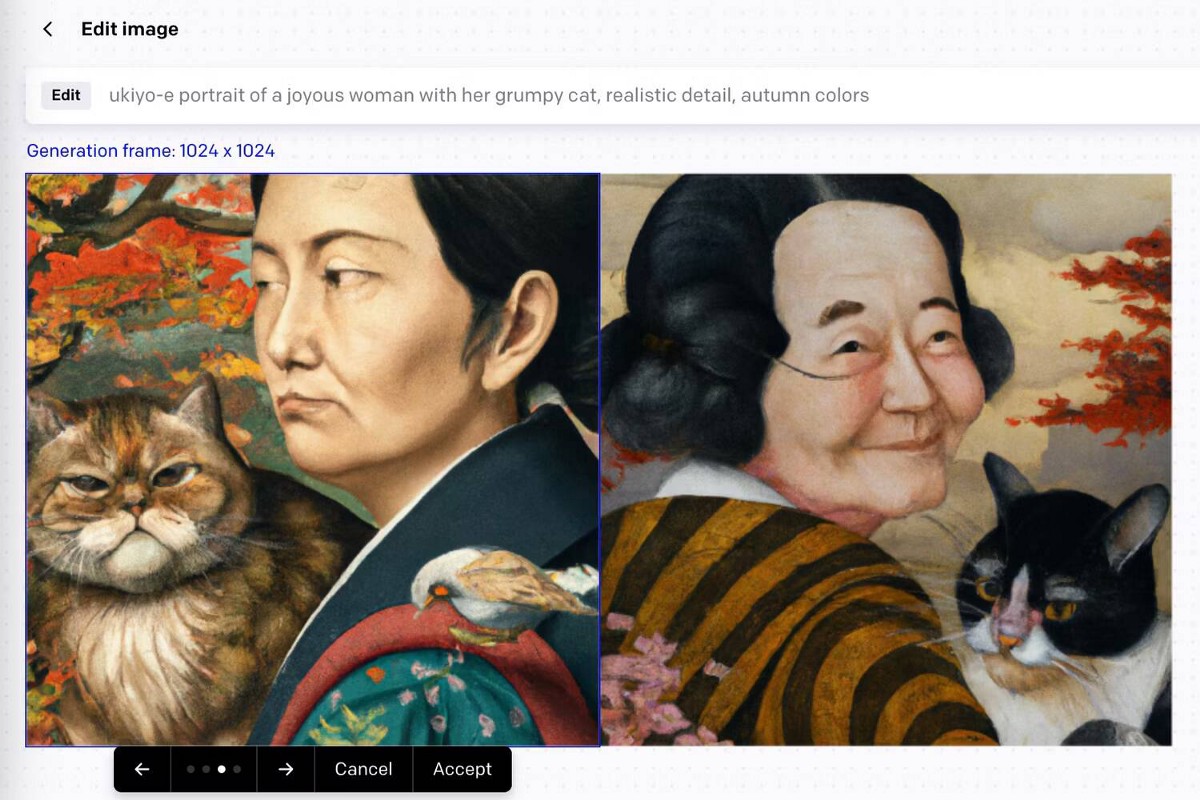
يكلف إنشاء إطار جديد رصيدًا واحدًا في كل مرة تضغط فيها على زر الإنشاء، حتى إذا اخترت إلغاء الإطار الجديد.
بالإضافة إلى ذلك، يمنحك كل جيل جديد خيار الاختيار من بين أربعة أشكال مختلفة، لذلك نوصي بعدم تجاهل الإطار حتى ترى المظهر العام.
تشبه العملية إلى حد ما تجميع اللغز، ويمكنك إضافة المزيد أثناء تجميع الإطار الذي تم إنشاؤه حديثًا. كما يرجى ملاحظة أن الرصيد سيختفي بسرعة.
يمكنك أيضًا تحميل الصور الخاصة بك في المحرر. باستخدام هذه الميزة، يمكن للمستخدمين الذين يقومون بإنشاء أعمال فنية باستخدام الذكاء الاصطناعي تحويل اللقطات إلى مناظر طبيعية كاملة، أو إعادة تخيل الأعمال الفنية الكلاسيكية بمشاهد جديدة، أو إنشاء أعمال فنية أصلية بالتعاون مع DALL-E. يمكنك توسيع عملك.
DALL-E 2, Midjourney, ChatGPT-3 .. الدليل الكامل لاستخدام تطبيقات الذكاء الاصطناعي
شرح بالصور لطريقة استخدام Outpainting على DALL-E 2
يعد الطلاء الخارجي بديهيًا وسهل الاستخدام، مع بعض الميزات الأساسية التي تحتاج إلى معرفتها. أدناه سأشرح بالضبط كيفية استخدام هذه الأداة لتكبير الصور باستخدام الذكاء الاصطناعي.
1- افتح المحرر
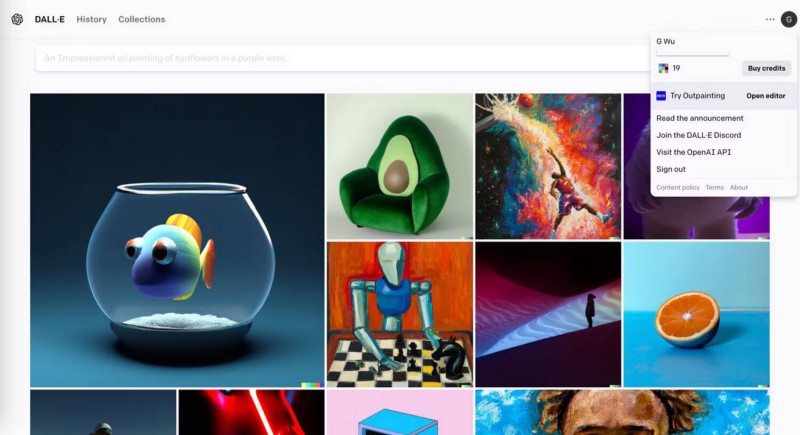
يمكنك الانتقال إلى Outpainting من الصفحة الرئيسية لـ DALL-E بالنقر فوق حسابك في الزاوية اليمنى العليا من الصفحة والنقر فوق فتح محرر.
2. حدد الصورة
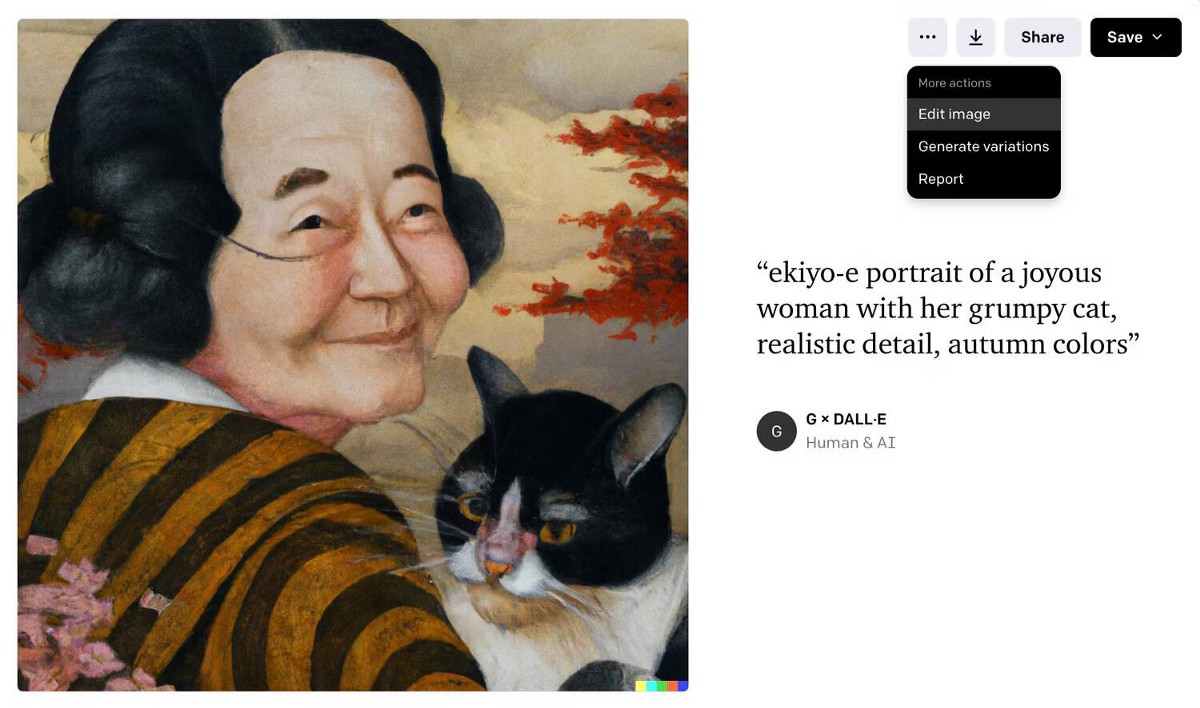
ابدأ بإنشاء صورتك الأولى باستخدام المطالبات، أو عن طريق معاينة واختيار الصور التي تم إنشاؤها مسبقًا في علامتي التبويب “المحفوظات” أو “المجموعات”. ابحث عن زر المزيد (ثلاث نقاط) لفتح القائمة الموسعة وانقر فوق تحرير الصورة.
بدلاً من ذلك، يمكنك تحديد صورة من سطح المكتب عن طريق النقر فوق الزر “تحميل صورة” من شريط الأدوات أسفل الصفحة.
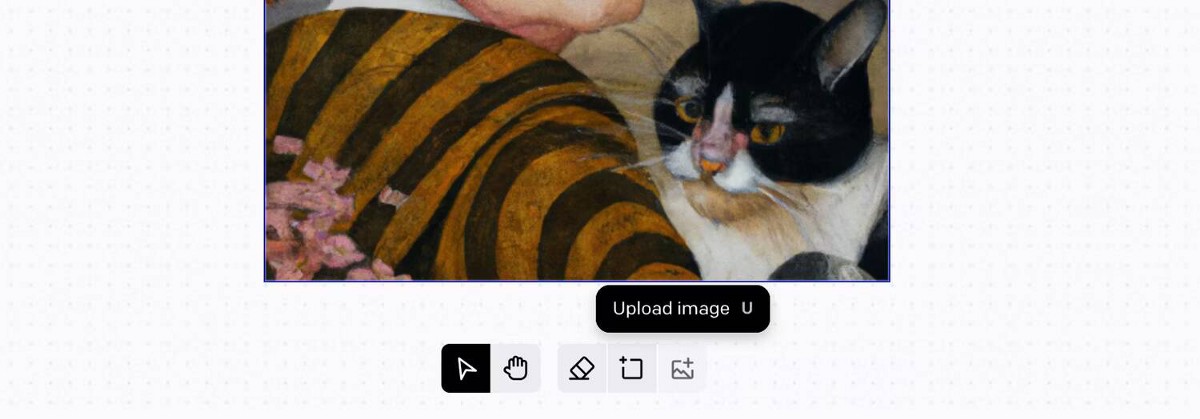
3- فتح إطار جديد
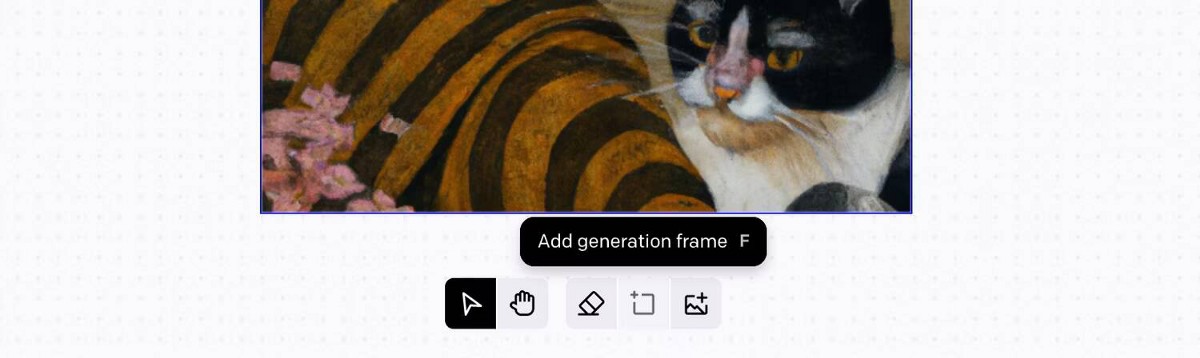
الآن دعنا نصل إلى الجزء الممتع. لبدء استخدام Outpainting، انقر فوق الزر Add Generation Frame أو اضغط على اختصار لوحة المفاتيح F. يظهر إطار فارغ تم إنشاؤه ويمكن تحريكه حول الشاشة باستخدام الماوس.
أولاً، حاول تحديد جزء متداخل من الصورة حيث يكون نصف الصورة في الإطار والنصف الآخر فارغًا. هذا يعطي DALL-E معلومات كافية لملء الأقسام الفارغة بالصور التي تطابق الصورة الأصلية.
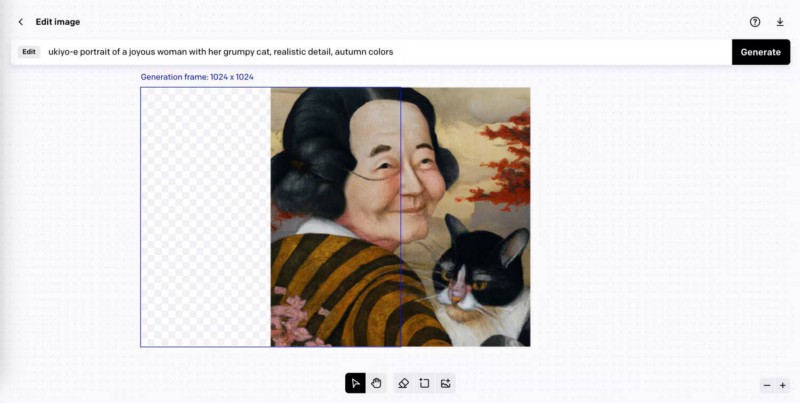
كما ذكرنا أعلاه، فإن عدم تضمين جزء من الصورة الأصلية في الإطار يؤدي إلى إنشاء صورة جديدة تمامًا.
بمجرد تحديد موضع الإطار، انقر هناك لتجميد التحديد. ثم اضغط على زر إنشاء بجوار جهاز التوجيه الخاص بك. سيستغرق الأمر بعض الوقت (حوالي 30 ثانية أو أكثر) للمعالجة وظهور الجيل الجديد.
إذا قمت بتحميل صورة لنفسك، يجب أن تكتب مطالبة جديدة أقرب إلى ما تراه. سيساعد تضمين الكلمات الأساسية حول نمط الصورة (عمودي، رسم، ألوان مائية) DALL-E في إنشاء إطار جديد يطابق الصورة الأصلية.
أفضل 7 منصات لإنشاء الفيديو باستعمال الذكاء الاصطناعي عبر تحويل النص إلى فيديو
4- تبديل الاختلافات باستعمال Outpainting

بعد تنزيل الجيل الجديد، سيتم منحك خيار الاختيار من بين 4 أشكال مختلفة. قم بالتبديل بينهما باستخدام الأسهم الموجودة في شريط الأدوات أسفل الصورة. انقر فوق قبول والتزم بالخيارات التي تريدها.
إذا لم يتم عرض أي شيء بشكل صحيح، فانقر فوق “إلغاء الأمر”. لن يتم رد الرصيد الأولي، لذا يُرجى عدم القيام بذلك ما لم يكن ذلك ضروريًا للغاية.
5- تعيين موجه
بشكل افتراضي، سيستخدم DALL-E نفس متجهات الصورة مثل الصورة الأصلية لإنشاء إطار جديد يحافظ على نفس النمط والتكوين. لذلك إذا لم تحصل على النتائج التي تريدها، فقد يعني ذلك أنك بحاجة إلى تغيير مطالباتك.
قم بتغيير الكلمة الأساسية عند المطالبة كما هو موضح في الخطوة 3، ثم انقر فوق الزر “إنشاء” مرة أخرى.
في هذا المثال، أزلت كلمة “قطة” من “صورة Ukiyo-e لامرأة مرحة، تفاصيل واقعية، ألوان خريفية”. أدى هذا إلى منع إنشاء قطط عشوائية في الخلفية، ووضع قطة واحدة في وسط الصورة.
6- تنزيل الصور

كل ما عليك فعله هو تنزيل الصورة النهائية. على عكس الصور العادية، لا يحفظ DALL-E الصور التي تم تحريرها، لذا تأكد من تنزيل نسخة على جهاز الكمبيوتر الخاص بك.
لتنزيل الصورة، انقر فوق رمز التنزيل الموجود أعلى الزر “إنشاء” مباشرةً.
استخدام Outpainting مع DALL-E 2
يعد الطلاء الخارجي “Outpainting ” أداة مفيدة لعدة أسباب.
- أولاً، يتيح لك الخروج من نسبة العرض إلى الارتفاع 1: 1 التي تحد من صور DALL-E. على سبيل المثال، يمكن استخدامه لإنشاء خلفية سطح مكتب أو هاتف يناسب حجم شاشتك.
- يتمتع فناني الذكاء الاصطناعي أيضًا بحرية إنشاء مشاهد أكبر وتوسيع المناظر الطبيعية إلى ما بعد الجيل الأول. اختياريًا، يمكنك أيضًا تحميل صورة تم إنشاؤها بواسطة مُنشئ نص إلى فن آخر يعمل بالذكاء الاصطناعي، خاصةً إذا لم يكن بها ميزة Outpainting.
- يستخدم بعض الفنانين Outpainting لإنشاء إطارات إضافية حول الأعمال الحالية، أو لنسج أنماط مختلفة من الفن في نسيج واحد سلس، وإعادة تخيل العمل الفني الكلاسيكي.
DALL-E هو منشئ عمل فني بذكاء اصطناعي ممتع بشكل لا يصدق، ومحرر Outpainting يجعله أفضل. كما يسمح لك Outpainting بتمديد خيالك خارج حدود صورتك من خلال إنشاء إطارات جديدة تندمج مع الإطارات القديمة.
من خلال تعديل موجه الأوامر واختيار التباين المناسب، يمكنك إنشاء صورة موجودة بمشهد أكبر ويمكن أن تكون عملية ممتعة بسهولة. ولا تنسى مراقبة رصيدك المتبقي.





تعليق واحد